大家好,今天给大家介绍一款强大的换脸工具——FaceFusion。
官方宣称的是: 下一代脸部交换器和增强器。
新版本在原有基础上增加了更多的模型和高清算法,显著提升了图片和视频的换脸效果。
此外,还新增了三种遮罩功能,有效解决了脸部有物体遮挡时的融合效果差和跳闪问题。

现在基础换脸模型+帧着色器模型+帧增强器模型+人脸增强模型+人脸调试模型的所有模型总数加起来得有44个,全部模型文件高达10G多。
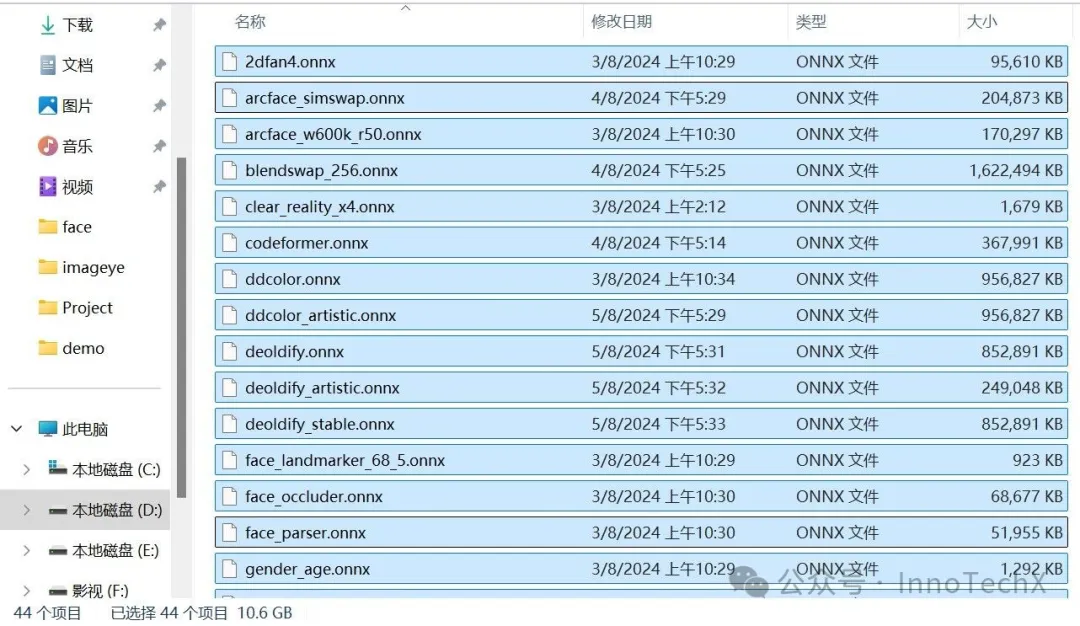
版本更新
2024年06月17日,FaceFusion更新至2.6.1版本。
获取指南
一键整合包获取
请关注公众好: InnoTechX 公众好发送ff获取
解压密码:www.zhisk.com
前置条件
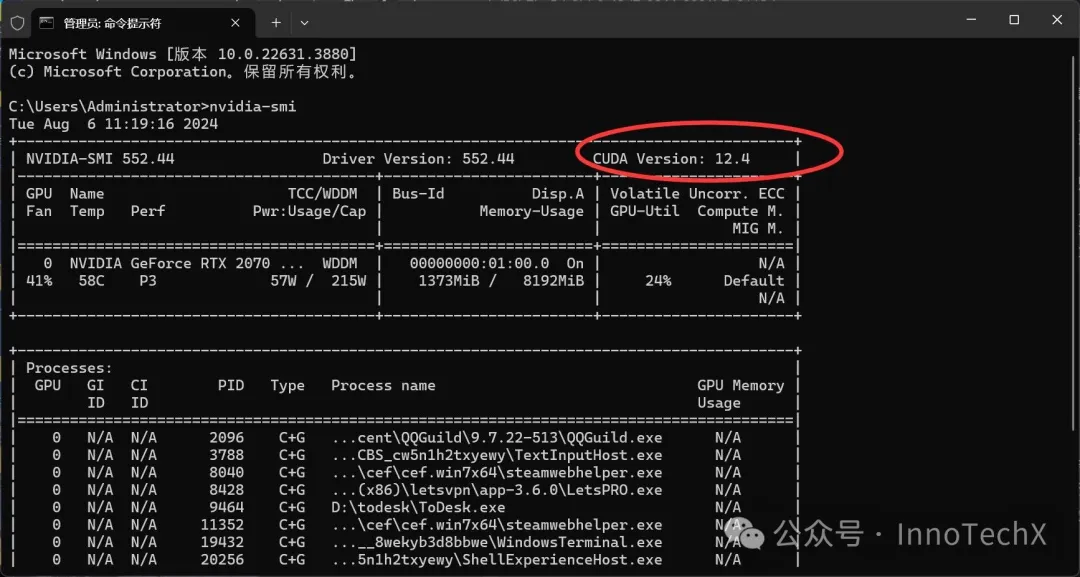
安装步骤
解压整合包,双击 启动整合包.exe。
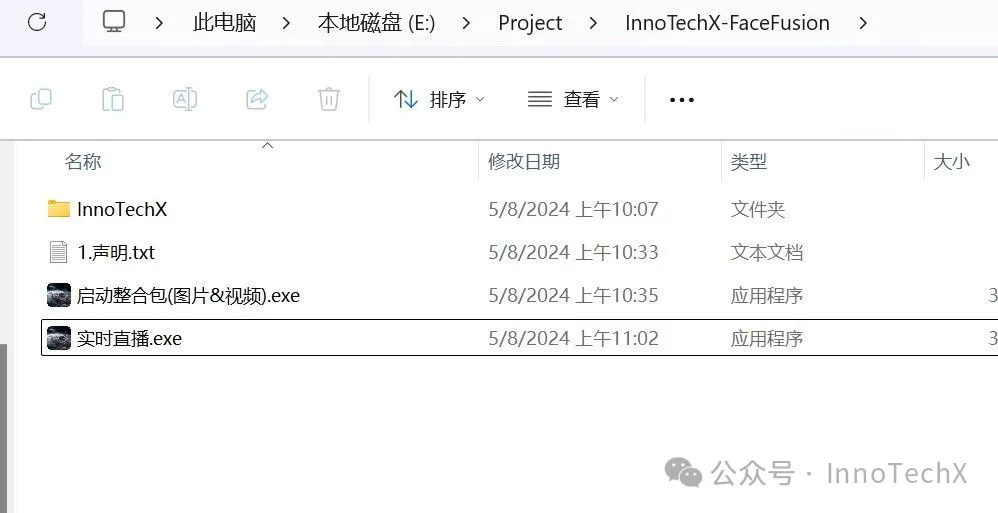
进入CMD界面,稍作等待,启动时间一般2~3s,配置不是太好可能会久一点。
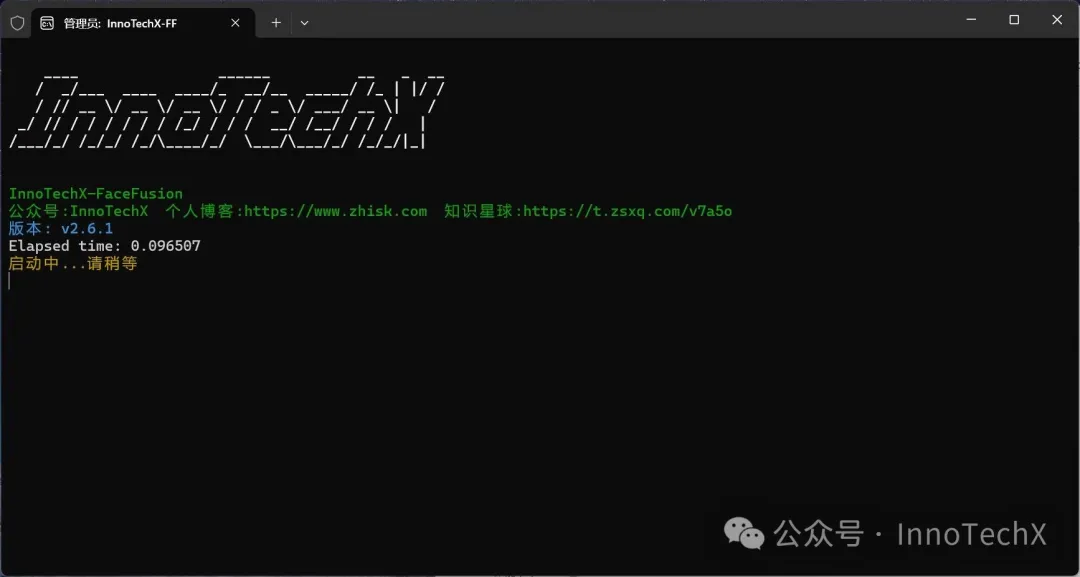
待程序打开后,即可自动打开网页 http://127.0.0.1:7860/ 进入主界面。
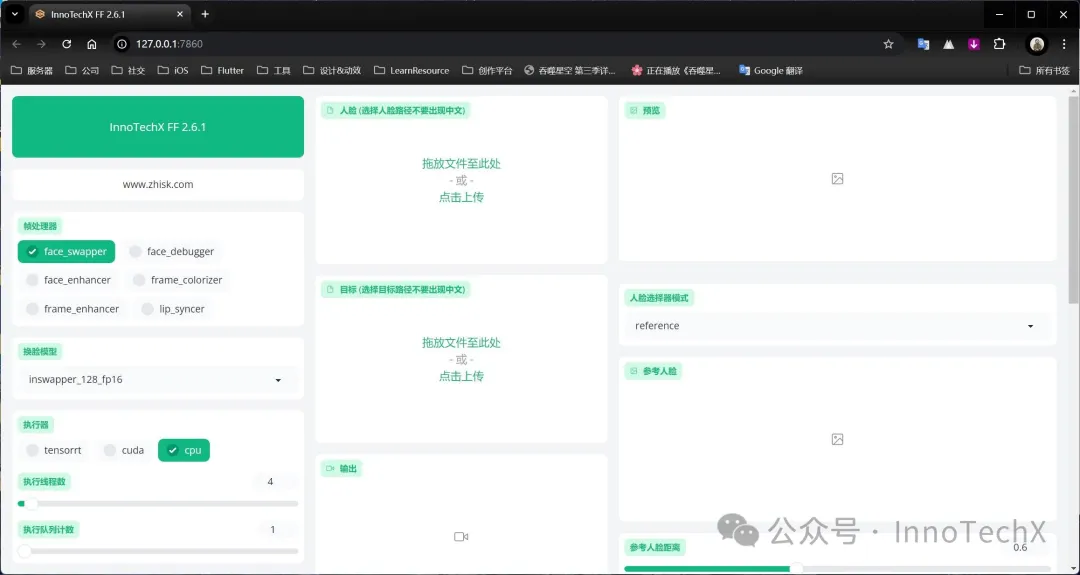
常用设置介绍
帧处理器
在帧处理器界面,我们有六个选项:
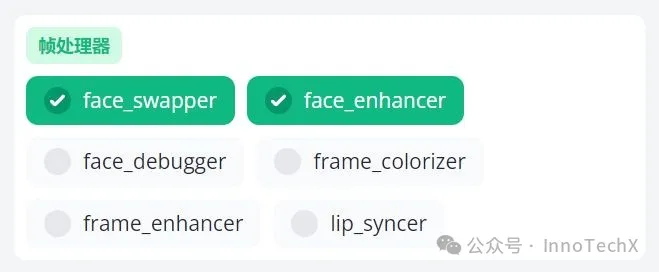
其中关于每个模式的介绍
face_swapper(换脸模式)
默认勾选,开启后即可进行换脸操作。必须勾选不然无法换脸
face_enhancer(脸部增强)
提升转换后视频中人物面部的清晰度。
face_debugger(调试模式)
用于遮罩调试,正常换脸时无需勾选。
frame_colorizer(帧着色器)
为框架着色的模型,选择人脸和目标人脸色彩混合
frame_enhancer(画面增强)
提升整体视频清晰度,但会增加处理时间。
lip_syncer(口型同步)
负责同步嘴唇的帧处理器
换脸模型选择
可选择不同的换脸模型:
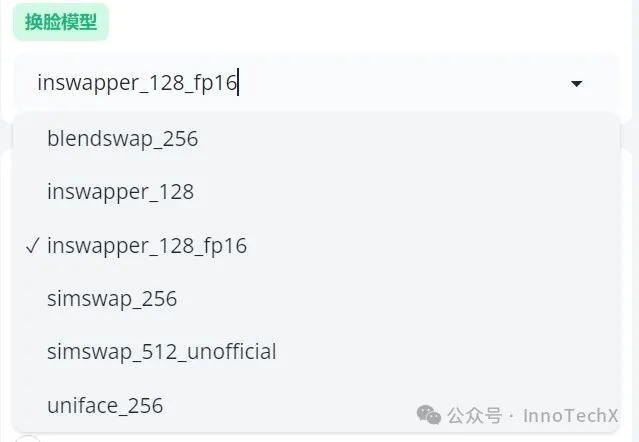
blendswap_256
专注于面孔混合与交换,分辨率为256x256像素。
inswapper_128和inswapper_128_fp16
默认的是inswapper_128_fp16,这个模型已经能处理绝大部分换脸场景了。
128指的是处理的图像分辨率为128x128像素。
fp16指的是该模型使用16位浮点数(FP16)进行计算,这通常意味着它在保持足够精度的同时,能够减少计算资源的需求,加快处理速度,特别适用于资源有限的环境或需要实时处理的应用。
simswap_256
这个模型采用了相似性交换算法,256指的是模型处理的分辨率为256x256像素。这种模型在保持原图像质量的同时,能够实现高质量的面部交换效果。
simswap_512 和 simswap_256 模型相似,区别在于512版本支持更高分辨率,即512x512像素,能生成更高清晰度的面部交换效果。unofficial 表示该版本并非官方发布,而是由社区成员基于原版模型的修改或扩展。
uniface_256
面饰模型 uniface_256,这是一种高精度、高分辨率的面部纹理模型。
通过引入此模型,用户可以为虚拟形象添加更加细腻、真实的面部细节,提高虚拟形象的逼真程度。
根据项目需求选择不同的模型。使用16位浮点数(如 inswapper_128_fp16)是一种优化技术,可以在不明显影响输出质量的前提下加速模型运行。更高分辨率的模型(如 simswap_512)可以提供更细致的图像细节,但需要更多的计算资源和处理时间。
执行器选择

根据显卡选择Cuda或CPU模式,电脑显卡是N卡(英伟达),选择cuda。如果是A卡则选择CPU。
(CPU执行视频会比较慢,图片则无所谓,最好是使用8G以上N系显卡来处理视频换脸)
执行线程数

根据显卡显存调节,8G以下显存保持默认,8G以上显存可调高至8-10。视频换脸基本使用都会飙升到5G左右。
执行队列数

用于批量换脸操作,保持默认即可。
视频内存策略、系统内存限制
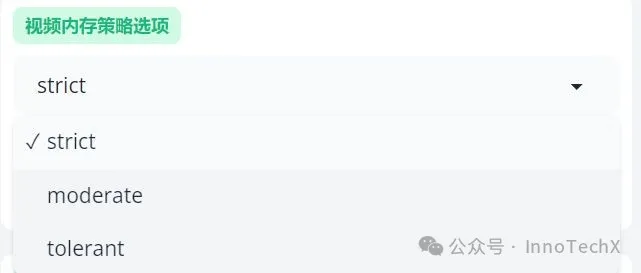
保持默认,由程序控制。
输出路径
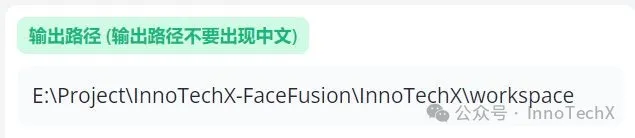
设置输出图片或者视频的存放位置,如果想要更换存储位置可以修改,记住不要带中文路径。
常见选项

keep-temp: 不建议勾选,避免占用硬盘空间。
skip-audio: 勾选后会剔除掉音频,输出后的视频无音频
skip-download: 建议勾选,我们所有的模型全部都下载完毕,可以跳过检查步骤。加快运行速度。
简单换脸
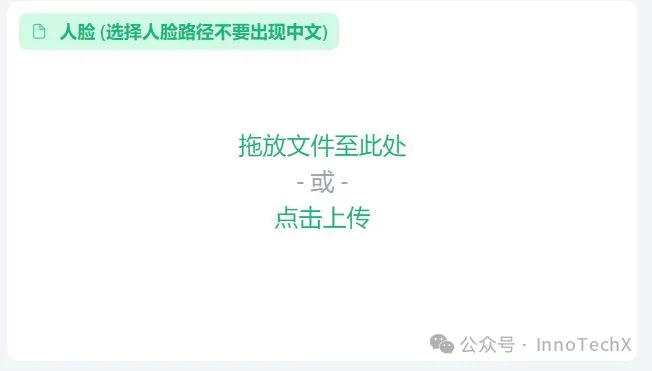
点击人脸,选择人脸照片(清晰正面照,路径均不要带中文)。
这里我们选择霉姐

点击目标,选择要替换的图片或视频。
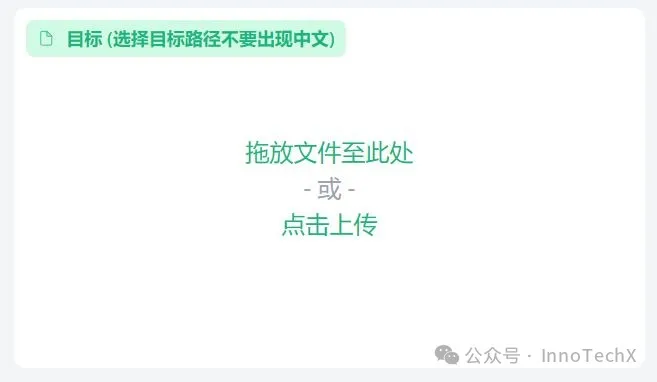
这里我们随便选择一个小姐姐
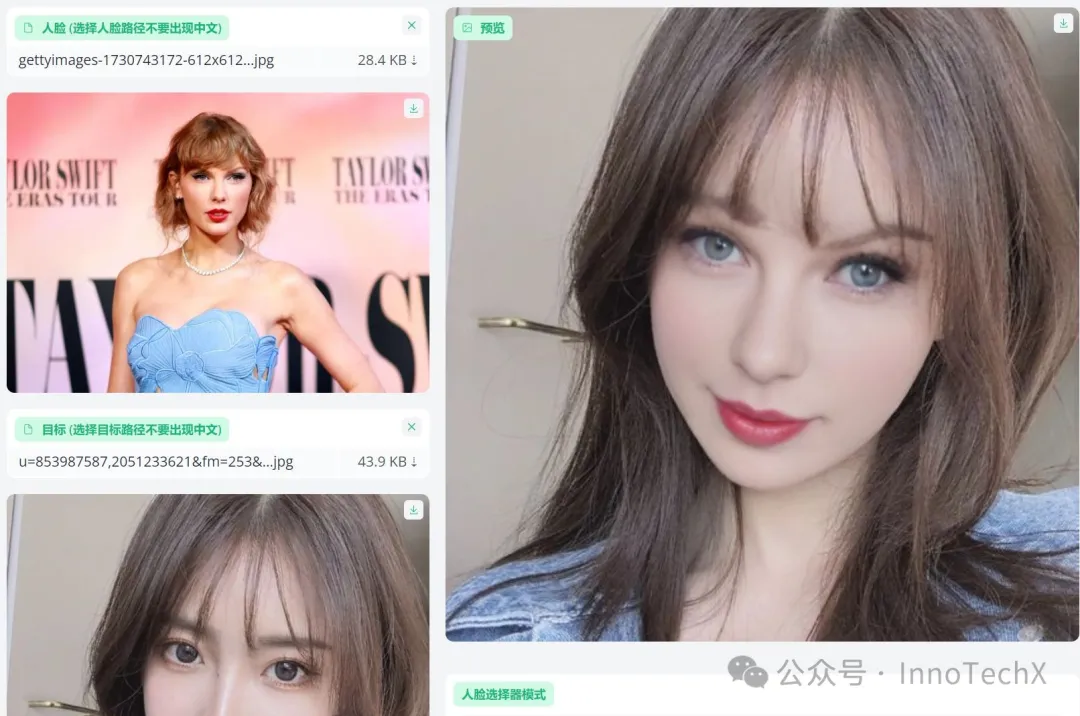
在预览区可以调整设置,这些属性稍后介绍,点击 开始 按钮进行替换。
如需更清晰效果,勾选脸部增强,如下图这样,不勾选face_enhancer图片会模糊
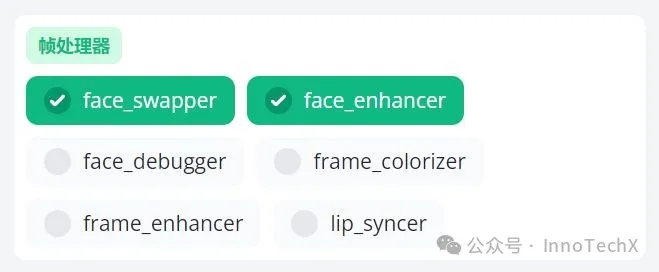
多人换脸
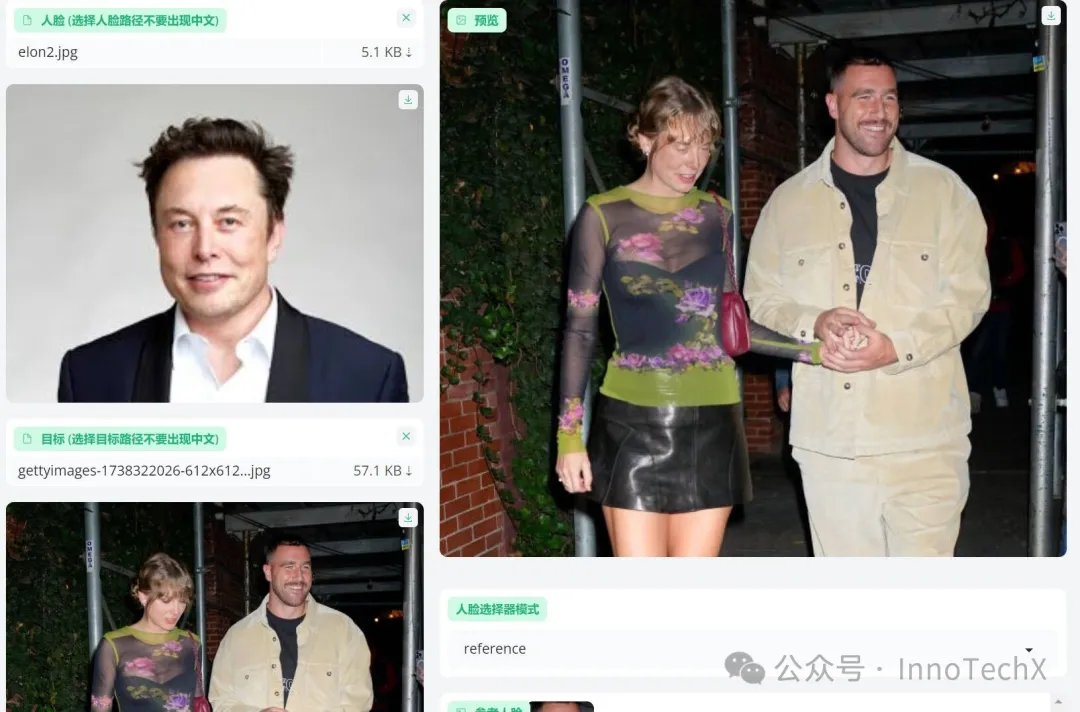
人脸选择器模式
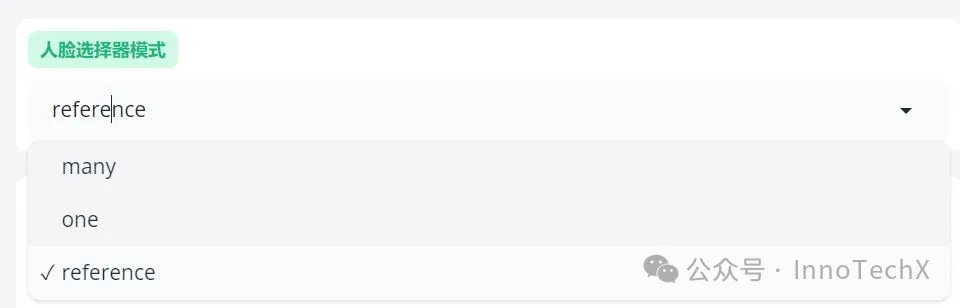
many: 替换所有检测到的人脸,如下图片。
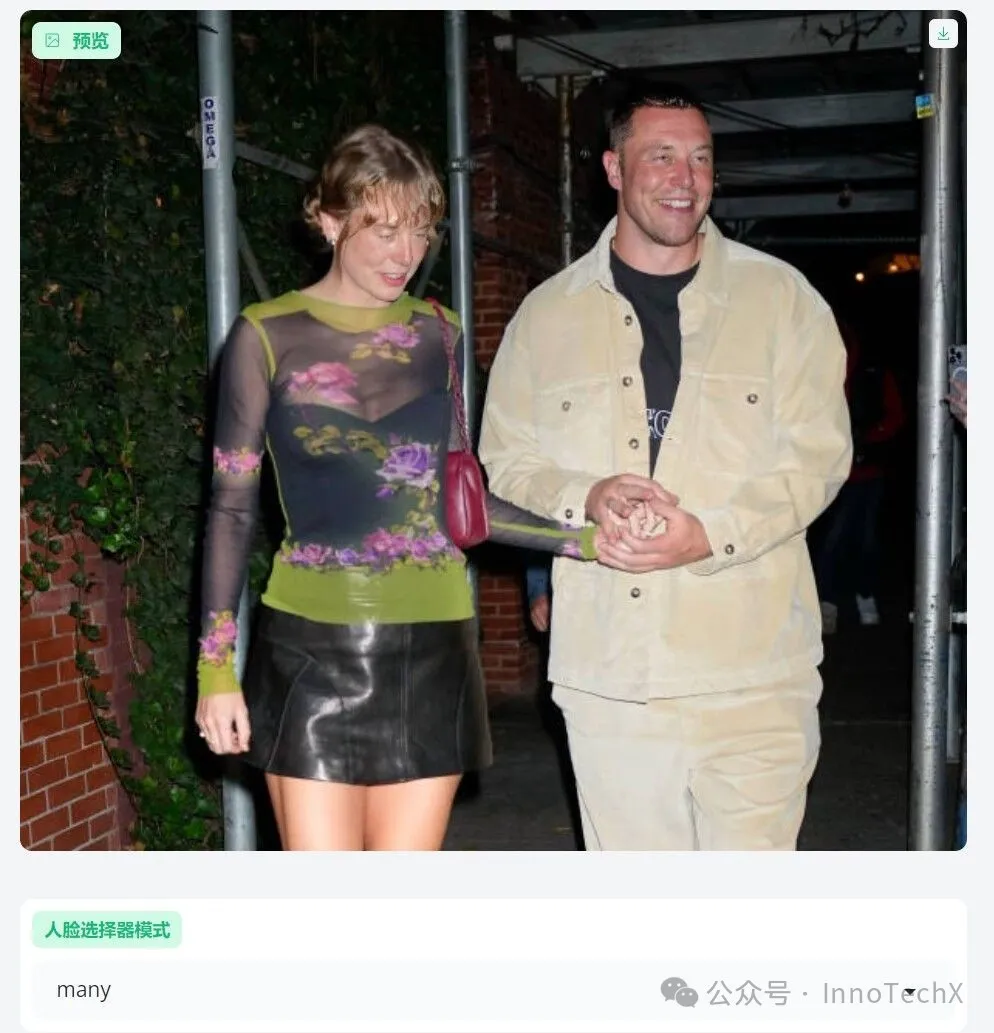
one: 只替换检测到的第一张人脸,默认从左到右,就是说如果要替换的图片中有两张人脸,默认只替换最左边的一张
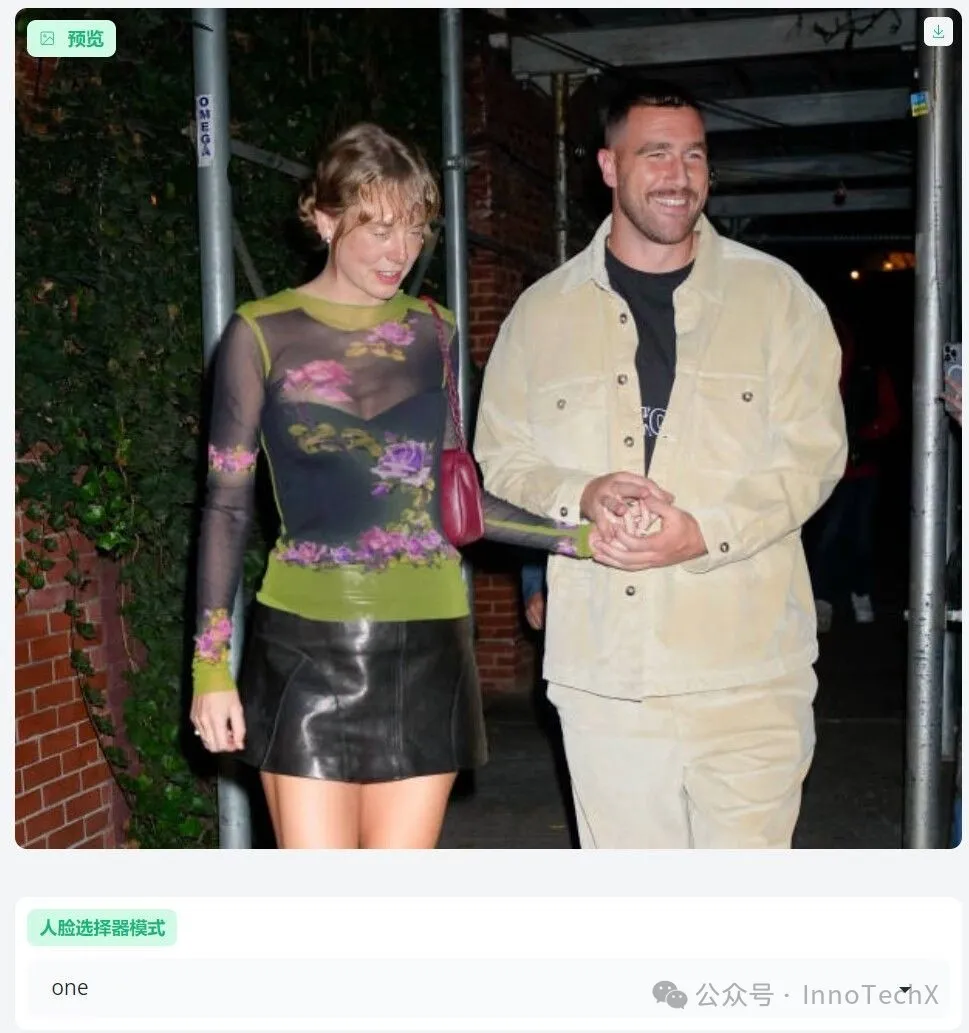
reference: 默认会替换检测到的第一张人脸,但是可以在 参考人脸 中选择替换哪一张脸,下图在 参考人脸 选择第二张脸替换马斯克的脸
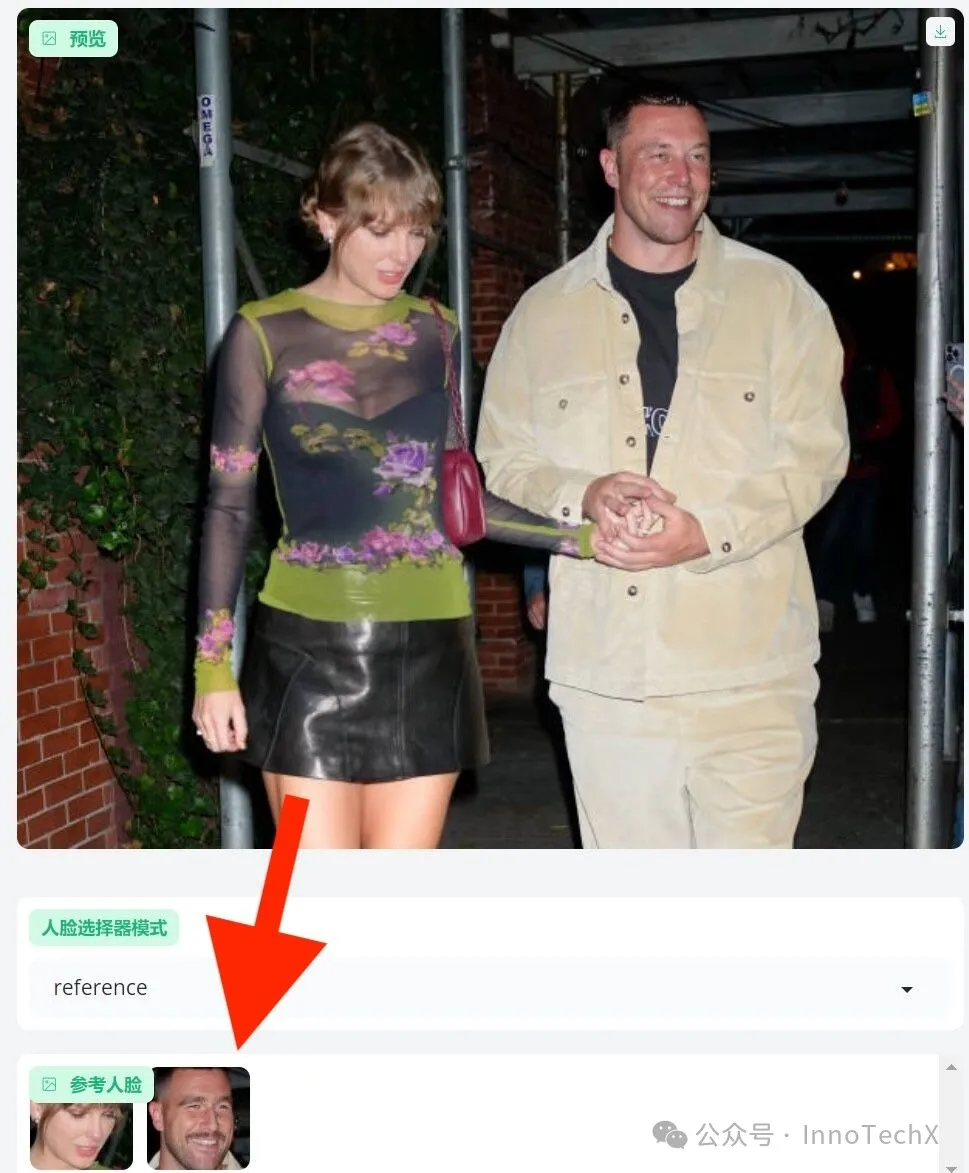
下图选择霉姐的脸替换马斯克的脸
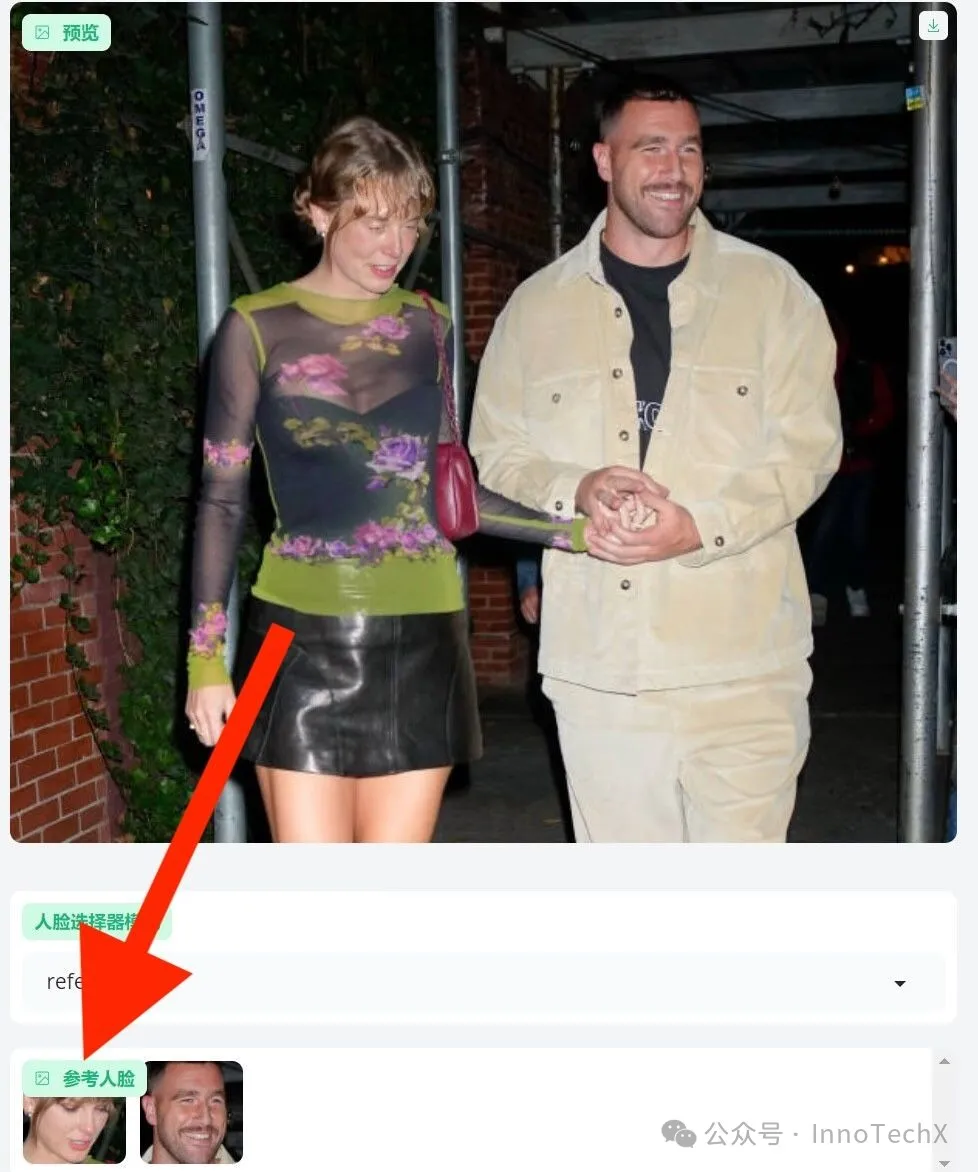
参考人脸距离 参数

在大多数情况下,使用默认值0.6已经足够。然而,如果系统未能识别出人脸,比如在视频或者图片中出现较大角度的低头或侧脸镜头时,检测到的人脸匹配度可能较低,这时可以考虑将该值调高。
遮罩换脸
比如美女带口罩的图片
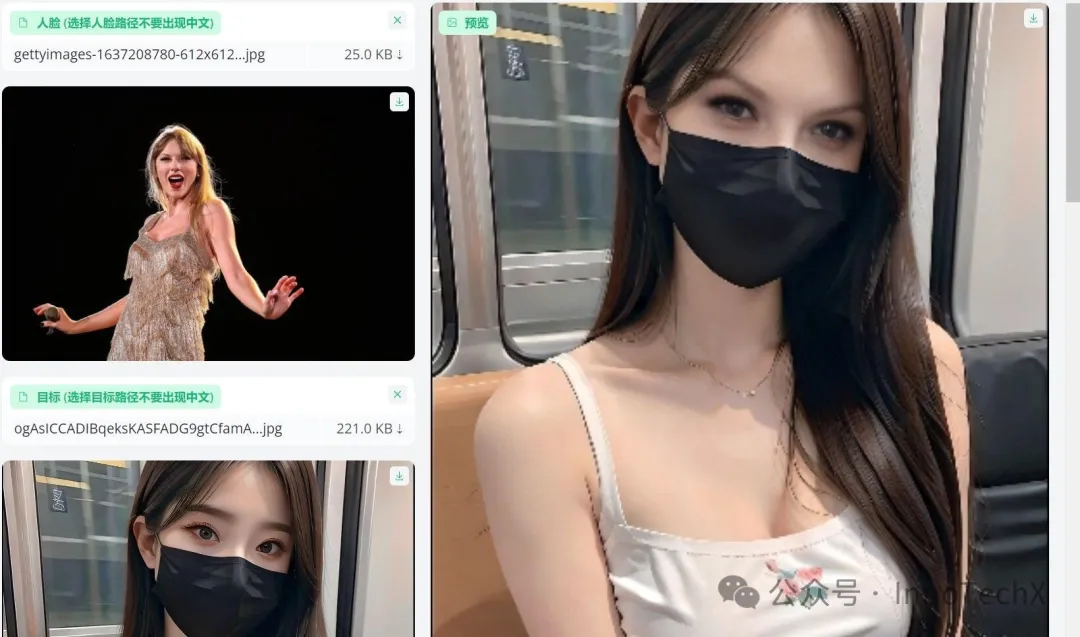
在脸部有物体遮挡时,选择适当的遮罩模式,达到更好的融合效果。使用遮罩时建议开启调试模式,也就是face_debugger这个模式,开启这个选项会有人脸调试器选项提供选择。这个选项仅供预览使用,点 开始 前,取消勾选face_debugger
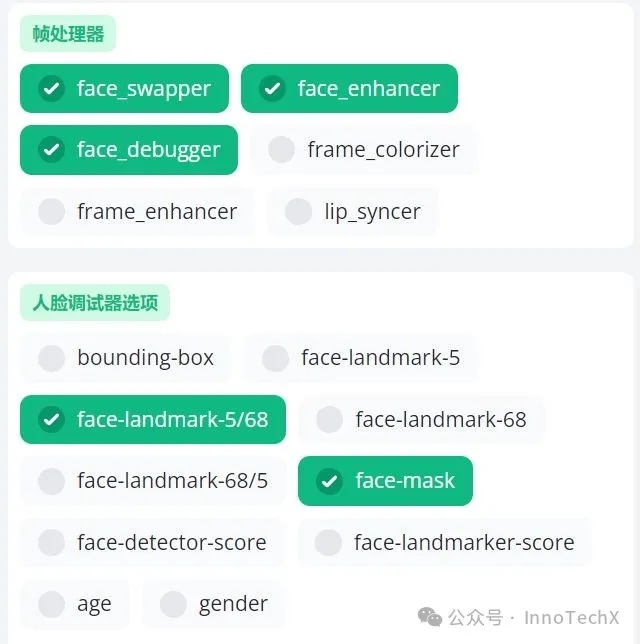
预览画面里的红框就是程序 box 模式的遮罩
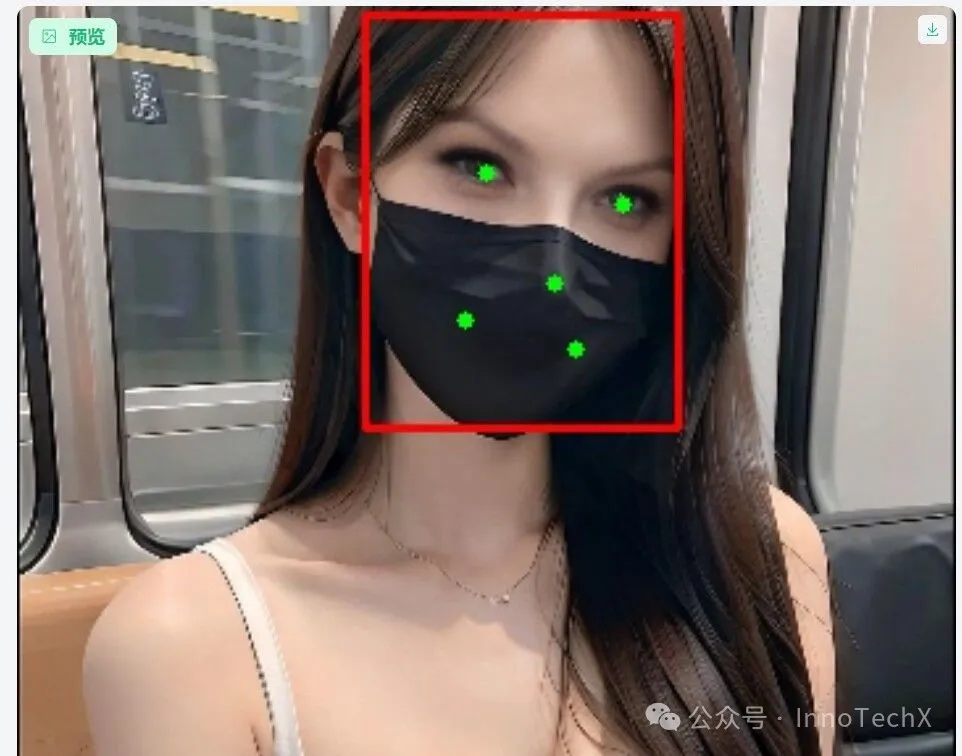
选择 occlusion 模式 可以只替换被口罩以上的范围
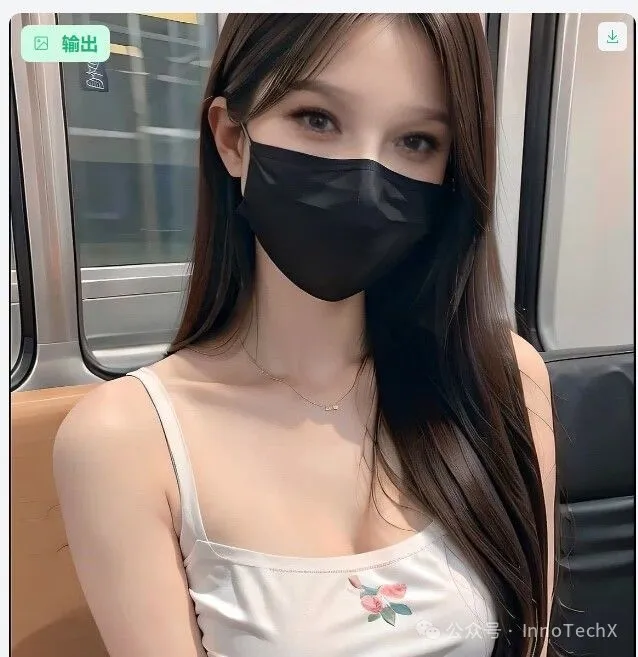
遮罩模糊

默认情况下,该值设为0.3,用于调节遮挡物体的透明度。
如果处理的不是透明物体,可以将其调整到0.5以上。
需要提醒的是,在使用封闭遮罩模式时,遮罩模糊值的设置可能需要多次尝试才能找到合适的数值。
不过,这个值并不是越大越好,对于透明物体,如眼镜或玻璃杯,适当调小这个值可能会带来更真实的融合效果。
region脸部区域模式
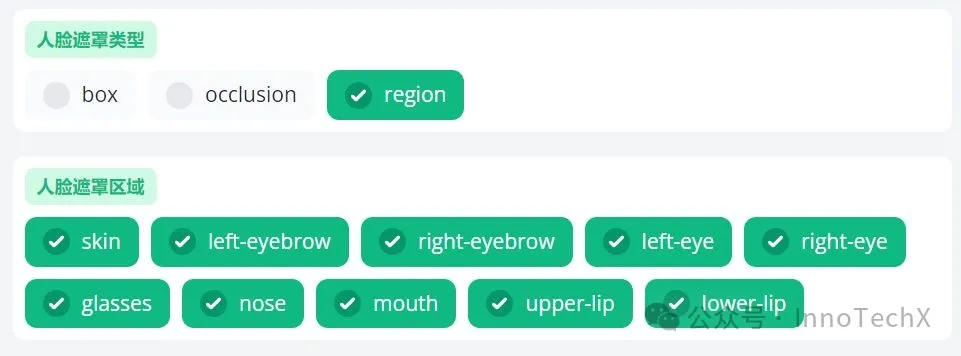
勾选后可以选择替换眉毛、鼻子、眼睛、嘴巴等部位,不想要替换的地方可以不替换。
不想替换掉原视频里脸上的某个部位就可以不勾选。默认全部勾选,全部替换
实时直播
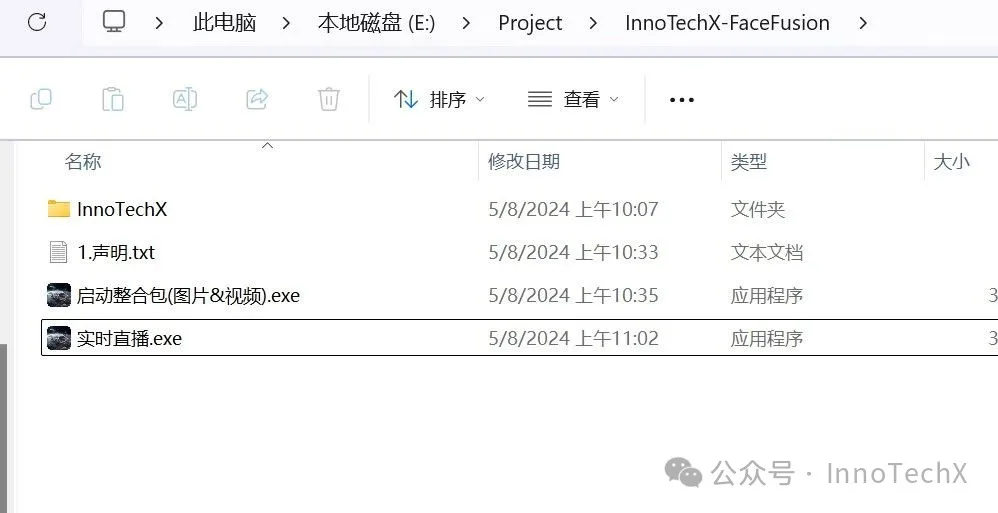
插入摄像头设备,网络摄像头模式选择inline即可,显卡不好,画面会比较卡。
画面模糊勾选face_enhancer,如果没有N系显卡显存8G以上还是不要试了,8G执行face_enhancer都比较卡。12G显存应该没问题。
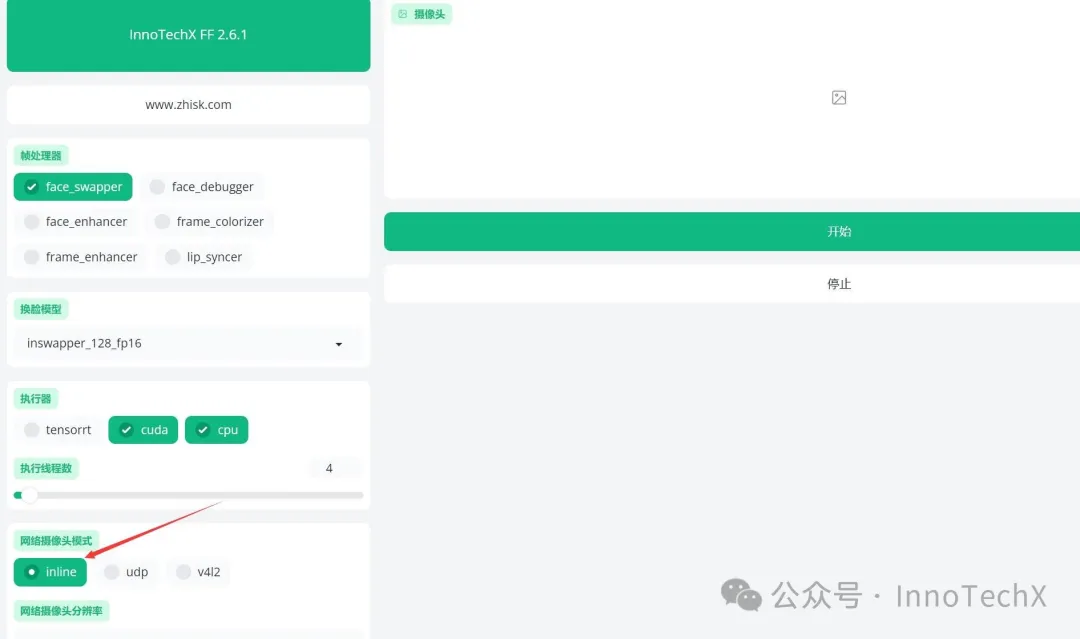
上面就是FaceFusion的详细使用方法,感谢您的阅读!


